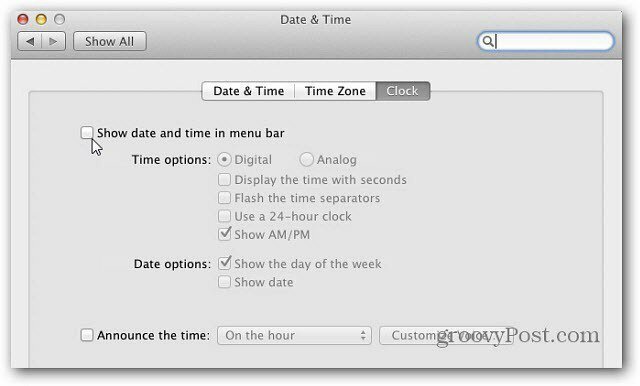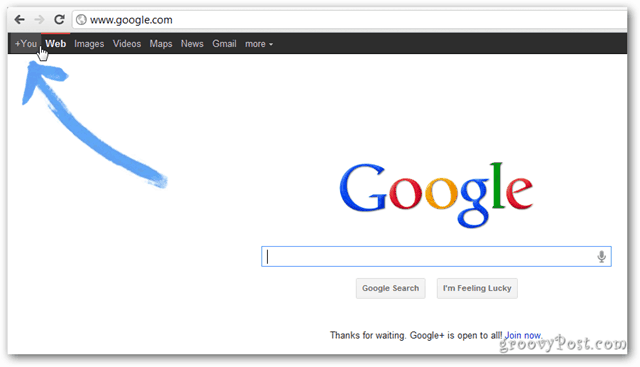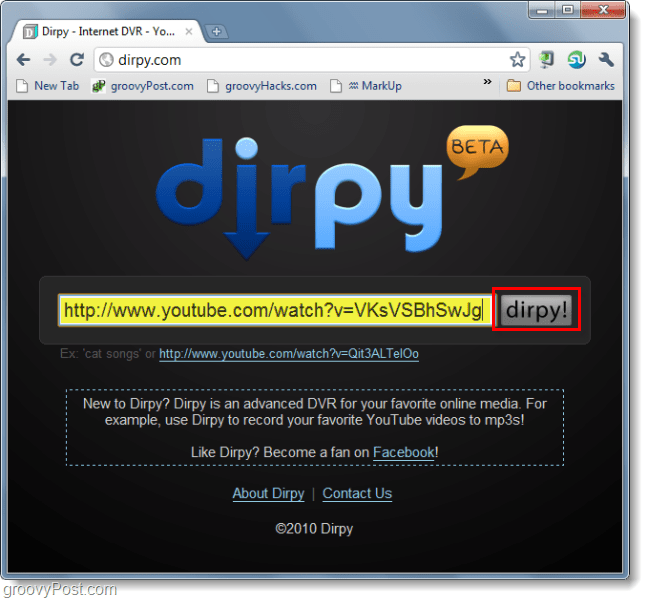Melden Sie sich mit Firefox bei mehreren Google Mail-Konten oder Websites an
Mozilla Feuerfuchs Freeware / / March 18, 2020
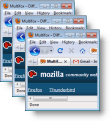 Haben Sie mehr als ein Konto für einige Websites? Ich werde vermuten, dass die meisten von euch groovigen Geeks da draußen sind (Ja, es gibt einen Unterschied zwischen einem Geek und einem Nerd) sind wie ich darin, dass Sie mehrere Konten für verschiedene Zwecke haben. Zum Beispiel habe ich mehrere Google Mail-Konten für den privaten und geschäftlichen Gebrauch und zum Testen. Ich bin mir sicher, dass Sie wie ich auf Probleme stoßen, wenn Sie versuchen, sich mit mehreren Konten bei diesen Websites anzumelden. Im Allgemeinen können Sie sich jeweils nur einzeln anmelden. In der Vergangenheit habe ich dieses Problem gelöst, indem ich mehrere Browser wie Chrome oder IE neben Firefox verwendet habe.
Haben Sie mehr als ein Konto für einige Websites? Ich werde vermuten, dass die meisten von euch groovigen Geeks da draußen sind (Ja, es gibt einen Unterschied zwischen einem Geek und einem Nerd) sind wie ich darin, dass Sie mehrere Konten für verschiedene Zwecke haben. Zum Beispiel habe ich mehrere Google Mail-Konten für den privaten und geschäftlichen Gebrauch und zum Testen. Ich bin mir sicher, dass Sie wie ich auf Probleme stoßen, wenn Sie versuchen, sich mit mehreren Konten bei diesen Websites anzumelden. Im Allgemeinen können Sie sich jeweils nur einzeln anmelden. In der Vergangenheit habe ich dieses Problem gelöst, indem ich mehrere Browser wie Chrome oder IE neben Firefox verwendet habe.
In den letzten Monaten habe ich jedoch eine großartige Firefox-Erweiterung namens verwendet Multifox. Das Firefox-Add-on löst nicht nur dieses häufig auftretende Problem, sondern vereinfacht auch die Dinge. Lass uns einen Blick darauf werfen!
So eröffnen Sie mehrere Google Mail-Konten mit einem Browser - Firefox
Schritt 1 - Installieren Sie das Multifox Firefox Add-on
Laden Sie die Erweiterung von der brasilianischen Mozilla-Entwicklerseite hier herunter: http://br.mozdev.org/multifox/
Klicken das "Erweiterung installieren”, Um loszulegen.
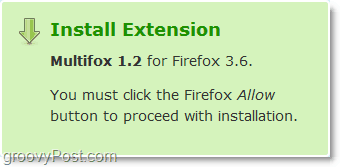
Schritt 2 - Installieren Sie das Multifox Firefox Add-on
Nachdem Sie KlickenInstallierenIn der oberen rechten Ecke von Firefox wird ein Popup angezeigt. Klickenermöglichen um die Installation fortzusetzen.
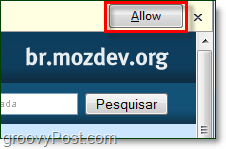
Schritt 3 - Installieren Sie das Multifox Firefox-Add-on und starten Sie Firefox neu
Ein Dialogfeld zur Softwareinstallation wird angezeigt. Sofort KlickenInstallierenJetzt. Um die Installation des Add-Ons abzuschließen, müssen Sie Neustart Feuerfuchs.
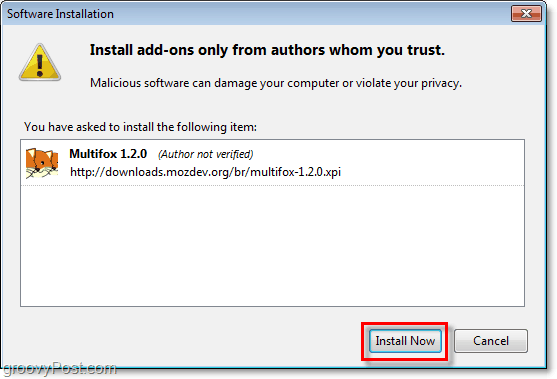
Schritt 4 - Öffnen Sie Links in neuen Identitätsprofilen
Wenn Sie jetzt eine Google Mail-Website (oder eine beliebige Anmeldeseite) als einen anderen Benutzer öffnen möchten, ohne sich abmelden zu müssen, müssen Sie nur Rechtsklickirgendein Link und WählenÖffnen Sie den Link im neuen Identitätsprofil. Es erscheint ein neues Fenster mit einem eigenen Identitätsprofil.
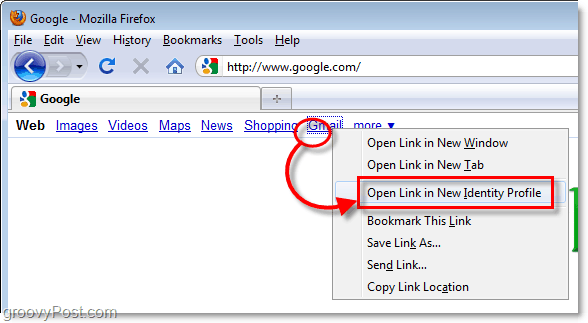
Erledigt!
Jedes Fenster, das Sie als “Neues Identitätsprofil”Wird in der Adressleiste markiert, um Sie über das Identitätsprofil zu informieren. Ich habe nicht getestet, wie viele verschiedene Profile Sie öffnen können, aber ich denke, die meisten Leute brauchen nicht mehr als fünf.
Beachten Sie, dass # 1 Ihr ursprüngliches Firefox-Fenster ist und nicht mit einer Nummer in der Adressleiste markiert ist.
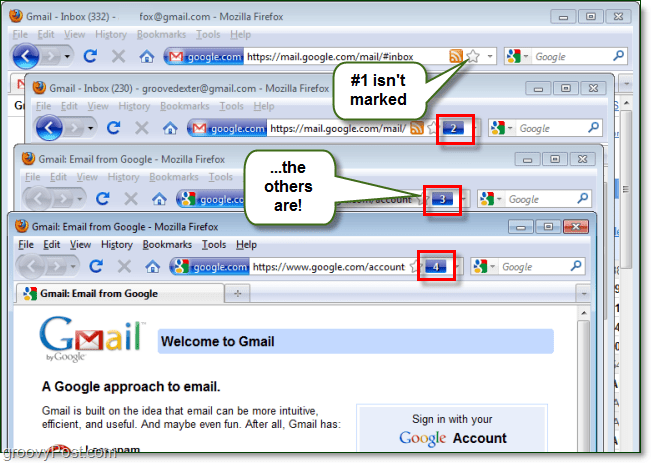
Haben Sie eine bevorzugte Firefox-Erweiterung / Add-On, die Zeit oder Ressourcen spart? Lass es uns in den Kommentaren wissen!